Apple Intelligence, bộ tính năng AI mới của Apple, mang đến chức năng truy cập Siri bằng cách nhập văn bản trên iPhone và Mac. Bạn không cần phải dùng giọng nói hay nhấn nút nguồn để kích hoạt Siri nữa. Bài viết này sẽ hướng dẫn bạn cách bật và sử dụng tính năng “Nhập Cho Siri” trên các thiết bị Apple.
Contents
Lợi ích khi đọc bài viết:
- Nắm rõ cách kích hoạt tính năng “Nhập cho Siri” trên cả iPhone và Mac.
- Hiểu rõ cách sử dụng tính năng “Nhập cho Siri” trong các tình huống thực tế.
- Biết cách kích hoạt “Nhập cho Siri” trên các thiết bị iPhone cũ hơn không hỗ trợ Apple Intelligence.
- Phân biệt được sự khác nhau giữa “Nhập cho Siri” trên Apple Intelligence và trên các phiên bản iOS cũ.
Bật Tính Năng “Nhập Cho Siri” trên Apple Intelligence
Sau khi đăng ký và kích hoạt Apple Intelligence, hãy làm theo các bước sau:
Trên iPhone/iPad:
- Vào Cài đặt > Apple Intelligence & Siri > Nói & Nhập Cho Siri.
- Bật nút gạt cho Nhập Cho Siri.
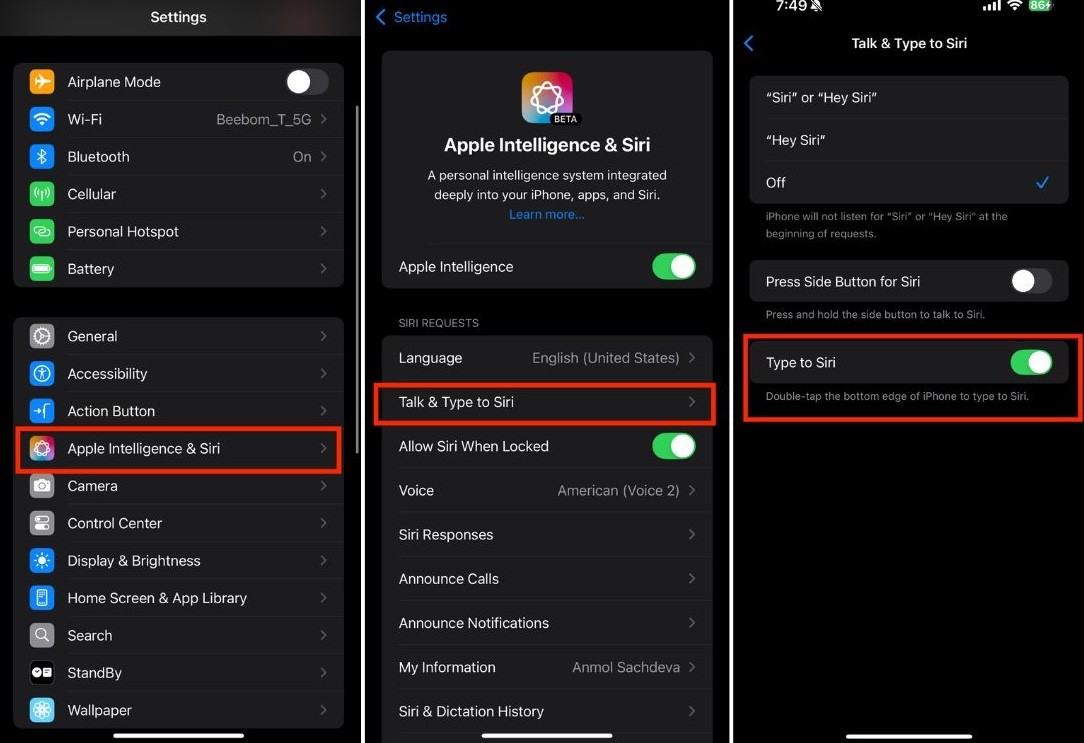 Bật "Nhập cho Siri" trên iPhone
Bật "Nhập cho Siri" trên iPhone
Trên Mac:
- Mở ứng dụng Cài đặt > Apple Intelligence & Siri > Phím tắt.
- Chọn phím tắt bạn muốn sử dụng để kích hoạt “Nhập Cho Siri” hoặc nhấp vào Tùy chỉnh để thiết lập phím tắt riêng.
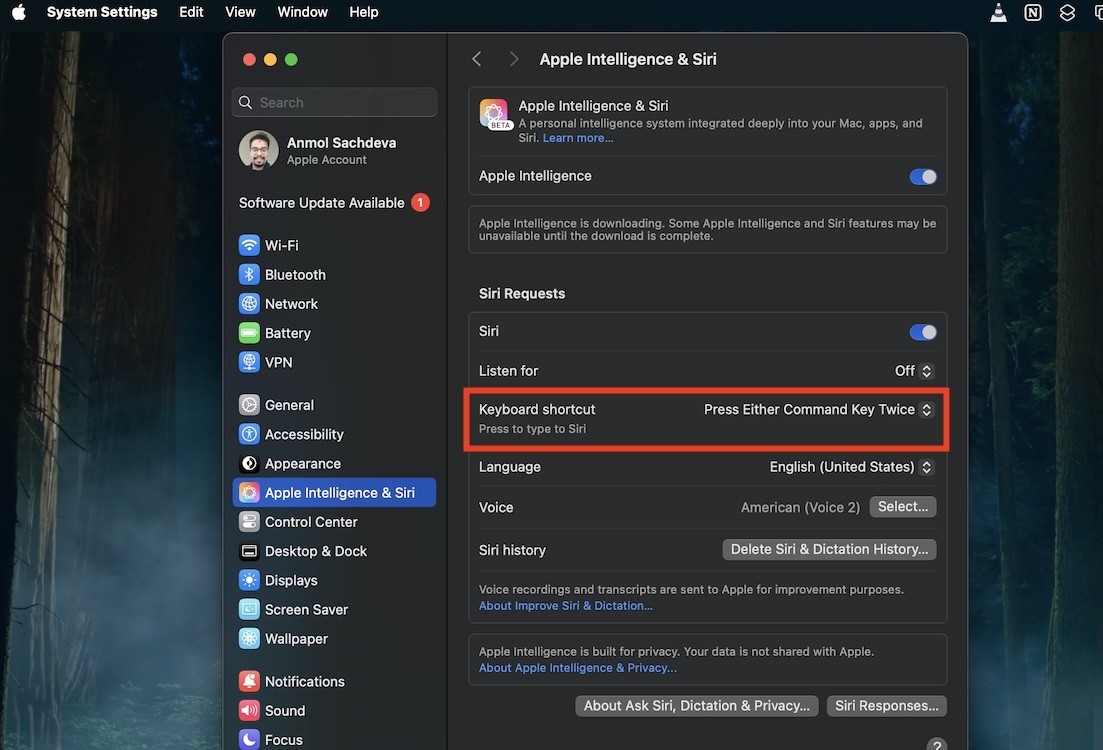 Bật "Nhập cho Siri" trên Mac
Bật "Nhập cho Siri" trên Mac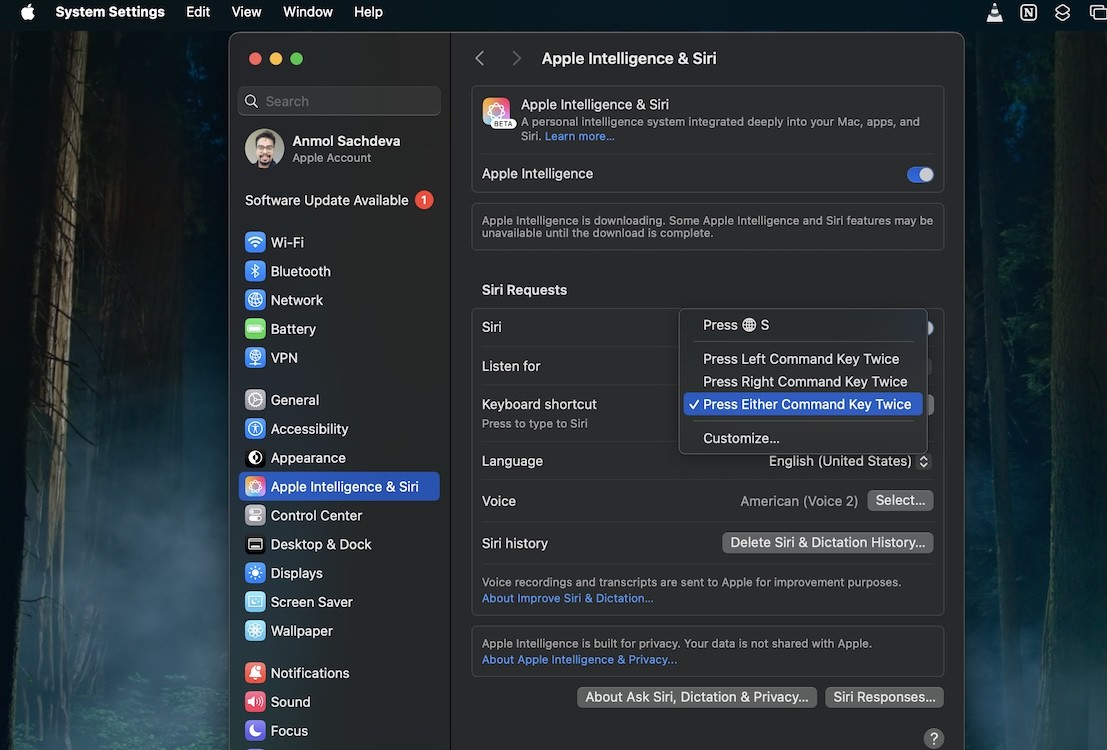 Tùy chỉnh phím tắt "Nhập cho Siri" trên Mac
Tùy chỉnh phím tắt "Nhập cho Siri" trên Mac
Cách Sử Dụng “Nhập Cho Siri” trên iPhone
Sau khi bật tính năng, bạn có thể truy cập Siri từ bất kỳ đâu bằng cách chạm hai lần vào thanh dưới cùng trên iPhone hoặc nhấn phím tắt đã đặt trên Mac. Siri sẽ xuất hiện với hiệu ứng mới và bạn có thể nhập yêu cầu của mình.
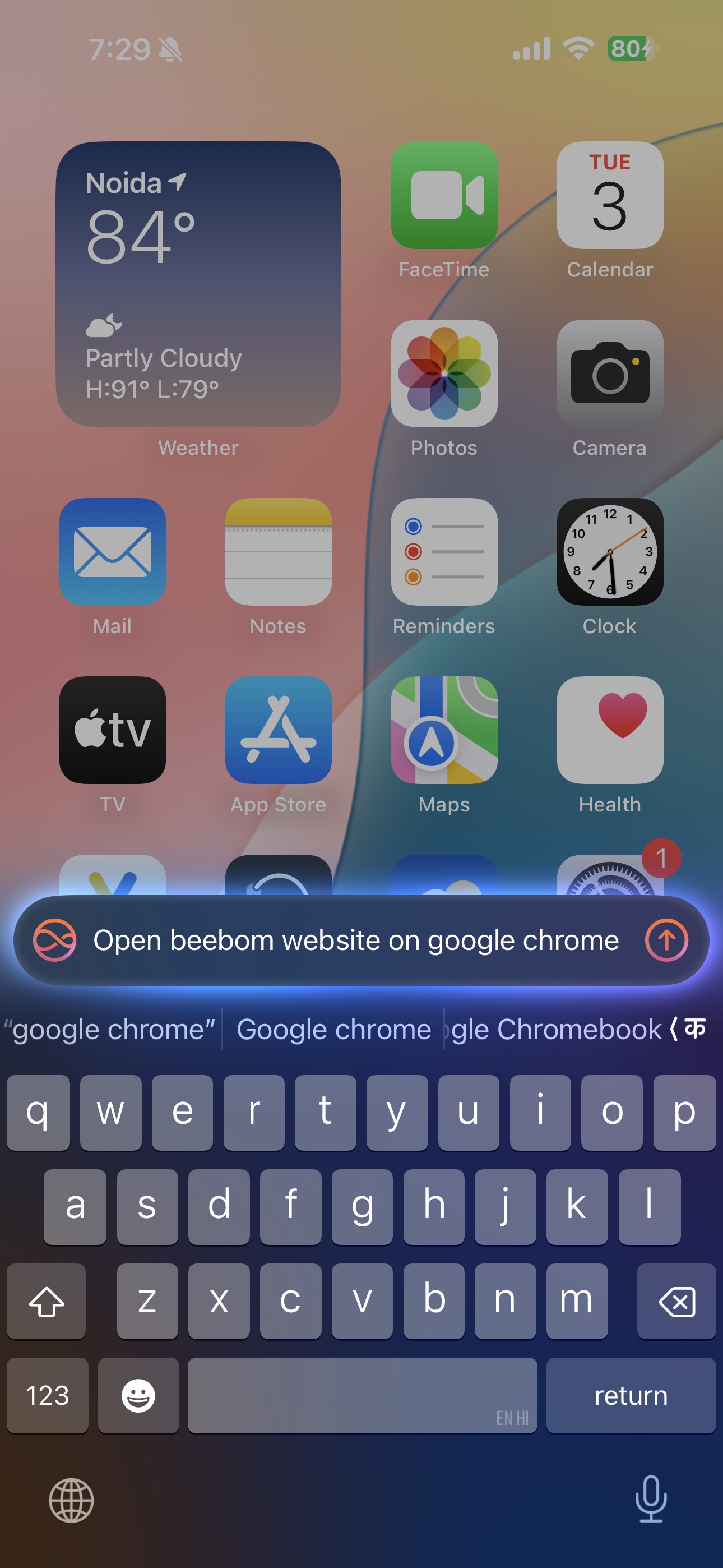 Sử dụng "Nhập cho Siri" trên iPhone
Sử dụng "Nhập cho Siri" trên iPhone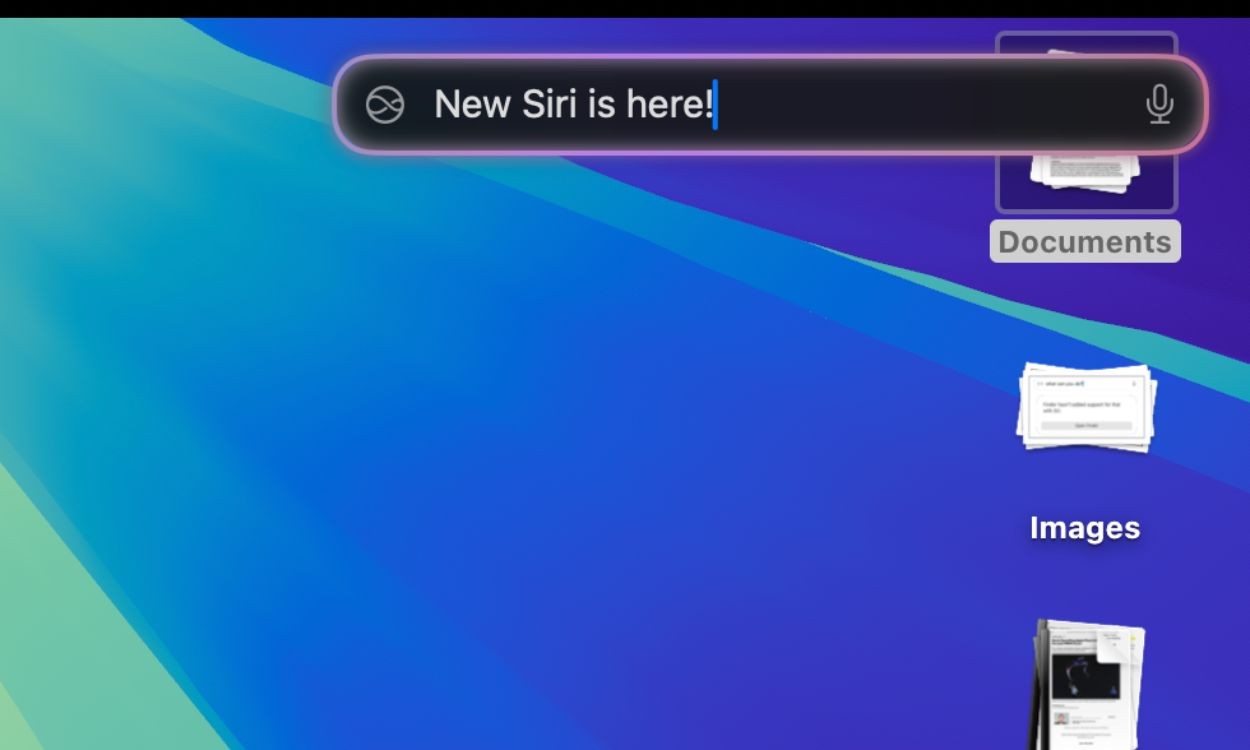 Giao diện Siri mới trên Mac
Giao diện Siri mới trên Mac
Bạn có thể sử dụng “Nhập Cho Siri” ngay cả khi đang dùng ứng dụng của bên thứ ba. Đây là một tính năng tuyệt vời của Apple Intelligence, giúp bạn truy cập Siri dễ dàng hơn. Tuy nhiên, tiềm năng thực sự của tính năng này sẽ được phát huy khi Apple ra mắt Siri mới với khả năng nhận biết ngữ cảnh và hoạt động thông qua các ứng dụng bên thứ ba.
Một số người dùng phàn nàn rằng họ vô tình kích hoạt “Nhập Cho Siri” khi chạm hai lần vào thanh dưới cùng trên iPhone. Bạn có thể tắt tính năng này bằng cách làm theo các bước tương tự như khi bật.
Lưu ý rằng việc giữ nút nguồn cũng sẽ kích hoạt Siri. “Nhập Cho Siri” chỉ là một phương pháp khác để truy cập Siri khi bạn không muốn nói chuyện với Siri.
1. “Nhập cho Siri” khác gì với việc sử dụng giọng nói với Siri?
“Nhập cho Siri” cho phép bạn tương tác với Siri bằng văn bản thay vì giọng nói, hữu ích trong môi trường yên tĩnh hoặc khi bạn không muốn nói chuyện.
2. Tôi có thể sử dụng “Nhập cho Siri” với bất kỳ ứng dụng nào không?
Có, bạn có thể sử dụng “Nhập cho Siri” ngay cả khi đang sử dụng ứng dụng của bên thứ ba trên cả iPhone và Mac.
3. Làm thế nào để tắt “Nhập cho Siri” nếu tôi kích hoạt nó vô tình?
Bạn có thể tắt tính năng này bằng cách làm theo các bước tương tự như khi bật, trong phần cài đặt Apple Intelligence & Siri.
4. “Nhập cho Siri” có hoạt động trên tất cả các thiết bị Apple không?
“Nhập cho Siri” hoạt động trên các thiết bị hỗ trợ Apple Intelligence và cũng có sẵn trên các phiên bản iOS cũ hơn thông qua cài đặt Trợ năng.
5. Tôi có cần kết nối internet để sử dụng “Nhập cho Siri” không?
Có, bạn cần kết nối internet để sử dụng “Nhập cho Siri” vì tính năng này dựa trên máy chủ của Apple để xử lý yêu cầu.
6. Phím tắt mặc định cho “Nhập cho Siri” trên Mac là gì?
Không có phím tắt mặc định. Bạn cần tự thiết lập phím tắt trong phần cài đặt Apple Intelligence & Siri trên Mac.
7. “Nhập cho Siri” có hỗ trợ tiếng Việt không?
Tính năng hỗ trợ ngôn ngữ phụ thuộc vào cài đặt ngôn ngữ trên thiết bị của bạn. Nếu thiết bị được cài đặt tiếng Việt, “Nhập cho Siri” sẽ hỗ trợ tiếng Việt.
Sử Dụng “Nhập Cho Siri” trên iPhone Cũ
Tính năng “Nhập Cho Siri” đã có mặt trên các phiên bản iOS trước đó. Bạn có thể sử dụng nó trên iPhone 15 và các thiết bị cũ hơn không hỗ trợ Apple Intelligence.
- Mở ứng dụng Cài đặt > Trợ năng > Siri.
- Bật nút gạt cho tùy chọn Nhập Cho Siri.
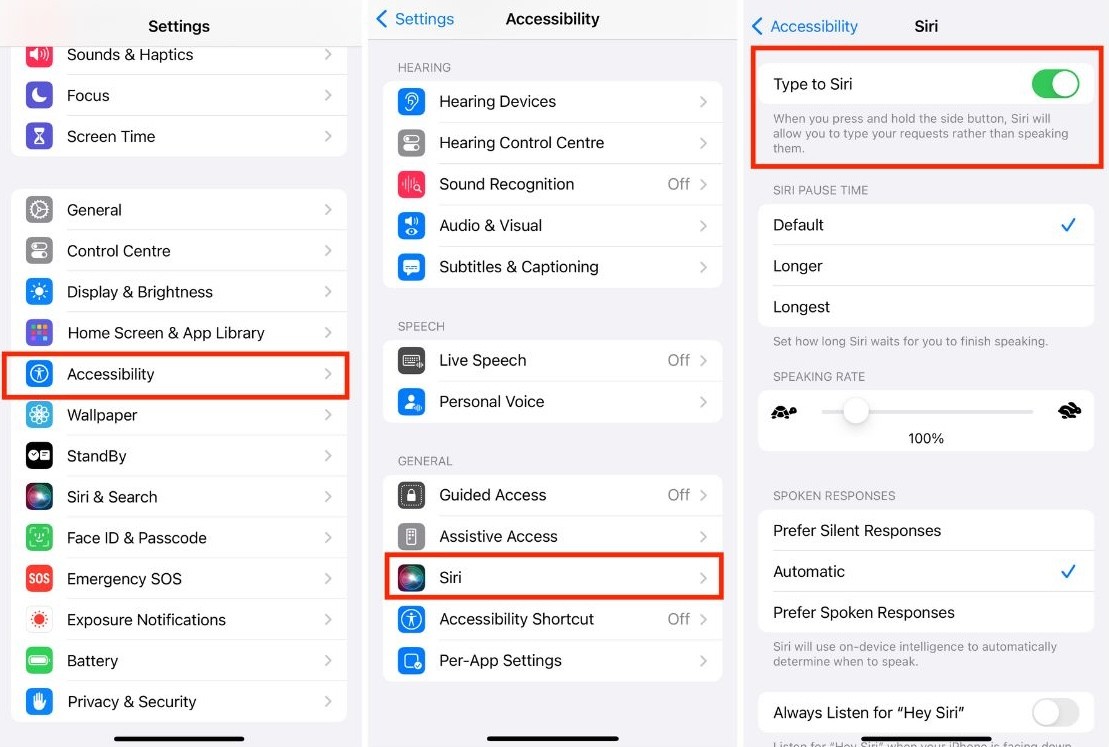 Bật "Nhập cho Siri" trên iPhone cũ
Bật "Nhập cho Siri" trên iPhone cũ
Khi bạn nhấn giữ nút bên, cửa sổ “Nhập Cho Siri” sẽ xuất hiện nhưng không có hiệu ứng mới. Bạn có thể nhập yêu cầu của mình tại đây.
